Cara menyemak latitud dan longitud pada Peta Google
editor php Youzi akan memperkenalkan kepada anda hari ini cara menyemak latitud dan longitud pada Peta Google. Latitud dan longitud ialah koordinat geografi mana-mana titik di permukaan bumi, yang melaluinya lokasi tertentu sesuatu tempat boleh ditentukan dengan tepat. Melihat latitud dan longitud pada Peta Google adalah sangat mudah. Cuma ikut langkah di bawah untuk mendapatkan maklumat latitud dan longitud lokasi sasaran anda dengan mudah. Seterusnya, mari belajar bagaimana untuk melakukannya.
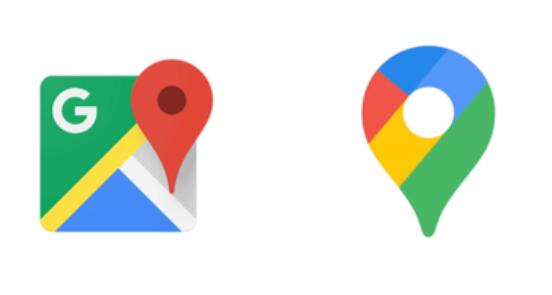
Cara menyemak latitud dan longitud pada Peta Google
Jawapan:Klik pada lokasi dan pilih untuk melihat maklumat terperinci.
Pengenalan terperinci:
Versi mudah alih:
1. Mula-mula, pergi ke peta kemajuan dan pilih lokasi yang anda mahu lihat.

2. Klik butang Lihat Semua di dalam.
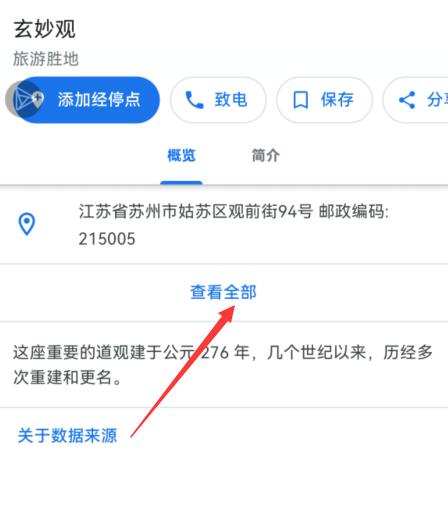
3. Anda boleh melihat latitud dan longitud terperinci.
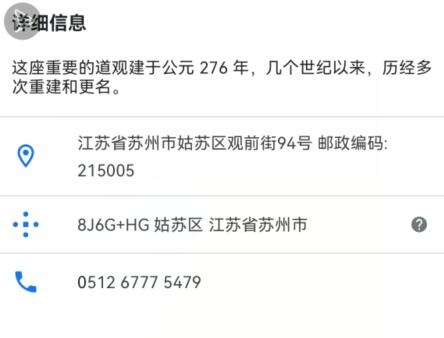
Versi PC:
1. Mula-mula masukkan tapak web Peta Google. https://www.google.cn
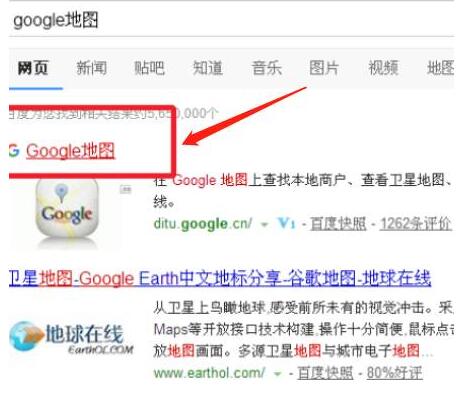
2. Klik kanan untuk melihat lokasi yang dikehendaki dan klik Apa yang ada di sini.
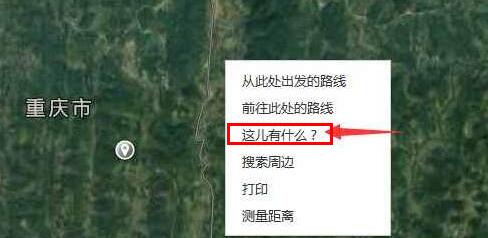
3. Anda akan dapat melihat maklumat terperinci kemudian.
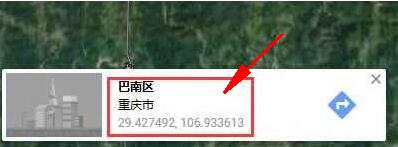
Atas ialah kandungan terperinci Cara menyemak latitud dan longitud pada Peta Google. Untuk maklumat lanjut, sila ikut artikel berkaitan lain di laman web China PHP!

Alat AI Hot

Undresser.AI Undress
Apl berkuasa AI untuk mencipta foto bogel yang realistik

AI Clothes Remover
Alat AI dalam talian untuk mengeluarkan pakaian daripada foto.

Undress AI Tool
Gambar buka pakaian secara percuma

Clothoff.io
Penyingkiran pakaian AI

AI Hentai Generator
Menjana ai hentai secara percuma.

Artikel Panas

Alat panas

Notepad++7.3.1
Editor kod yang mudah digunakan dan percuma

SublimeText3 versi Cina
Versi Cina, sangat mudah digunakan

Hantar Studio 13.0.1
Persekitaran pembangunan bersepadu PHP yang berkuasa

Dreamweaver CS6
Alat pembangunan web visual

SublimeText3 versi Mac
Perisian penyuntingan kod peringkat Tuhan (SublimeText3)

Topik panas
 1378
1378
 52
52
 Arahan untuk menggunakan peta luar talian Peta Google
Mar 19, 2024 pm 01:10 PM
Arahan untuk menggunakan peta luar talian Peta Google
Mar 19, 2024 pm 01:10 PM
Bagaimana untuk menggunakan peta luar talian Peta Google? APP Peta Google sangat kaya dengan fungsi Contohnya, ia menyokong fungsi peta luar talian dan boleh menggunakan perkhidmatan peta di luar talian Editor berikut membawakan anda panduan untuk menggunakan peta luar talian Peta Google. 1. Klik avatar anda di sudut kanan atas halaman 2. Pilih fungsi [Peta Luar Talian] pada halaman akaun peribadi 3. Pilih peta anda sendiri. Anda perlu memuat turun peta terlebih dahulu sebelum anda boleh menggunakan luar talian fungsi peta. 4. Selepas mencari peta, klik Muat turun dan tunggu muat turun peta selesai 5. Akhir sekali, anda boleh melihat peta yang dimuat turun dalam senarai halaman peta luar talian, klik untuk menggunakannya.
 Cara menyediakan peta 3D dalam versi mudah alih Peta Google
Apr 01, 2024 pm 04:26 PM
Cara menyediakan peta 3D dalam versi mudah alih Peta Google
Apr 01, 2024 pm 04:26 PM
Mod 3D Peta Google digemari oleh pengguna kerana ia boleh mempersembahkan maklumat peta dalam cara yang lebih tiga dimensi, membolehkan pengguna melihat lokasi mereka dengan jelas Oleh itu, editor artikel ini telah menyediakan kaedah untuk membolehkan mod peta 3D versi mudah alih Peta Google Mari kita belajar bersama-sama. Cara menghidupkan mod peta 3D Peta Google versi mudah alih 1. Mula-mula, masukkan lokasi yang anda ingin lihat pada bila-bila masa dalam kotak input di atas 2. Selepas mencari lokasi, klik ikon kecil lokasi yang ditunjukkan dalam gambar di bawah tetingkap untuk membesarkan 5. Akhirnya, kita boleh melihat paparan jalan masa nyata 3D.
 Bagaimana untuk memadamkan sejarah Peta Google
Apr 01, 2024 pm 06:43 PM
Bagaimana untuk memadamkan sejarah Peta Google
Apr 01, 2024 pm 06:43 PM
Peta Google ialah aplikasi perkhidmatan peta yang berkuasa dan mudah digunakan yang mengesan lokasi pengguna dengan tepat dan menyediakan perancangan laluan navigasi terperinci untuk membantu pengguna mencari destinasi mereka dengan mudah. Peta Google Google Maps Clear History Steps and Processes 1. Buka Google Maps APP dan klik pada avatar peribadi di sebelah kotak carian 2. Cari pilihan [Settings] pada halaman maklumat akaun; 3. Cari [Sejarah Peta] dalam senarai tetapan. 4. Anda boleh melihat butang padam pada halaman sejarah, pilih rekod yang anda mahu padam, dan akhirnya mengesahkan pemadaman.
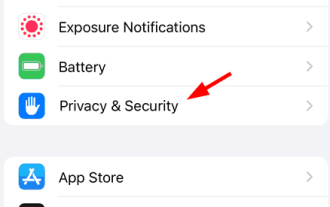 Peta Google tidak berfungsi pada iPhone? Ini adalah pembetulan sebenar!
Jul 09, 2023 pm 03:21 PM
Peta Google tidak berfungsi pada iPhone? Ini adalah pembetulan sebenar!
Jul 09, 2023 pm 03:21 PM
Kebanyakan pengguna telefon pintar menggunakan apl untuk panduan arah semasa dalam perjalanan dan apl Peta Google sentiasa menjadi apl utama untuk semua orang mengakses arah. Baru-baru ini, kami telah menerima laporan daripada beberapa pengguna iPhone bahawa mereka tidak dapat menggunakan Peta Google pada iPhone mereka. Ia tiba-tiba berhenti berfungsi pada iPhone mereka, yang memberi impak besar kepada mereka dan boleh merosakkan keseronokan semasa dalam perjalanan. Peta Google mungkin berhenti berfungsi atas sebab berikut. Tarikh, masa dan zon masa yang ditetapkan pada iPhone adalah tidak betul. Pepijat dalaman kecil pada iPhone. Isu teknikal dengan apl Peta Google. Fungsi muat semula aplikasi latar belakang dilumpuhkan. Perkhidmatan lokasi tidak didayakan dan Peta Google tidak memberikan akses kepada perkhidmatan lokasi.
 Cara melihat longitud dan latitud pada Peta Baidu Cara melihat longitud dan latitud
Mar 12, 2024 pm 12:10 PM
Cara melihat longitud dan latitud pada Peta Baidu Cara melihat longitud dan latitud
Mar 12, 2024 pm 12:10 PM
Apabila kita menggunakan platform ini, kita semua tahu bahawa setiap lokasi mempunyai koordinat Saya percaya bahawa pelajar yang telah mempelajari geografi akan mengetahui apakah koordinat longitud dan latitud Fungsi di atas boleh dikatakan sangat berkuasa lokasi anda dalam masa nyata, tetapi ia juga boleh memberitahu anda tentang longitud dan latitud semasa, maksudnya, kita semua boleh menyemak koordinat longitud dan latitud mana-mana lokasi pada peta lokasi khusus yang sepadan dengan lebih tepat, tetapi majoriti pengguna yang tidak tahu masih melihatnya, jadi untuk memberi anda pemahaman yang lebih baik mengenainya, mari sertai editor sekarang Lihatlah, saya percaya anda tidak akan terlepas itu, datang dan lihat.
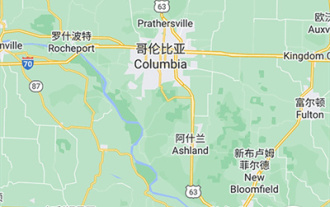 Cara menggunakan Peta Google di luar talian
Apr 01, 2024 pm 05:46 PM
Cara menggunakan Peta Google di luar talian
Apr 01, 2024 pm 05:46 PM
APP Peta Google mempunyai fungsi yang kaya dan pelbagai, salah satunya menyokong fungsi peta luar talian. Walaupun tanpa sambungan rangkaian, pengguna masih boleh menggunakan perkhidmatan peta dengan mudah Berikut ialah cara untuk menghidupkan mod ini, mari kita lihat. Tutorial tetapan mod peta luar talian Peta Google 1. Klik avatar anda di penjuru kanan sebelah atas halaman 2. Pilih fungsi [Peta Luar Talian] pada halaman akaun peribadi 3. Pilih peta anda sendiri Anda perlu memuat turun peta terlebih dahulu gunakan fungsi peta luar talian 4. Selepas mencari peta Klik Muat turun dan tunggu muat turun peta selesai 5. Akhir sekali, anda boleh melihat peta yang dimuat turun dalam senarai halaman peta luar talian.
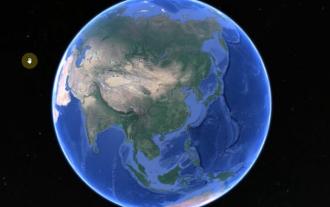 Cara melihat peta sejarah di Peta Google
Mar 23, 2024 pm 08:16 PM
Cara melihat peta sejarah di Peta Google
Mar 23, 2024 pm 08:16 PM
Peta Google membenarkan anda melihat peta sejarah, tetapi bagaimanakah anda melihat peta sejarah. Pengguna mengklik ikon sejarah dalam Peta Google dan kemudian memilih tempoh masa untuk melihat situasi peta pada masa itu? Pengenalan kepada kaedah menyemak longitud dan latitud ini boleh memberitahu anda kandungan tertentu Berikut ialah kaedah terperinci, jadi sila lihat. Cara melihat peta sejarah di Peta Google A: Klik ikon sejarah dan pilih tempoh masa. Pengenalan khusus: 1. Pertama, klik butang sejarah pada peta. 2. Kemudian seret bar masa di sebelah kiri atas. 3. Sebagai contoh, ini adalah adegan di Shanghai pada tahun 1984. 4. Berikut ialah adegan semasa di Shanghai.
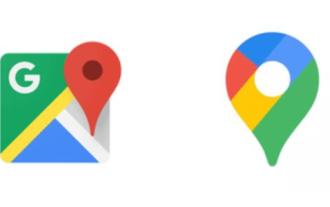 Cara menyemak latitud dan longitud pada Peta Google
Mar 24, 2024 pm 05:31 PM
Cara menyemak latitud dan longitud pada Peta Google
Mar 24, 2024 pm 05:31 PM
Anda boleh menyemak latitud dan longitud pada Peta Google, tetapi bagaimana anda menyemak latitud dan longitud. Pengguna mengklik pada maklumat lokasi, dan kemudian klik untuk melihat lebih banyak, untuk melihat maklumat longitud dan latitud tertentu. Pengenalan kepada kaedah menyemak longitud dan latitud ini boleh memberitahu anda kandungan tertentu Berikut ialah kaedah terperinci, jadi sila lihat. Cara menyemak latitud dan longitud pada Peta Google A: Klik pada lokasi dan pilih untuk melihat maklumat terperinci. Pengenalan terperinci: Versi mudah alih: 1. Mula-mula, pergi ke peta kemajuan dan pilih lokasi yang anda mahu lihat. 2. Klik butang Lihat Semua di dalam. 3. Anda boleh melihat latitud dan longitud terperinci. Versi PC: 1. Mula-mula masukkan tapak web Peta Google. https://www.google.cn2 Klik kanan untuk melihat lokasi yang dikehendaki dan klik What's here.




